بعد قراءة دليلي المخصص لأفضل عروض الإنترنت عبر الهاتف المحمول ، تمكنت من اختيار خطة بيانات وتفعيل الخطة التي تناسب احتياجاتك. بعد تثبيت بطاقة SIM في هاتفك ، توجد مشكلة: في السابق ، طلبت من صديق تعطيل اتصال الإنترنت عبر بطاقة SIM ، حتى لا تتكبد رسومًا غير مرغوب فيها ، والآن ليس لديك أي فكرة عن كيفية إعادة تنشيطها .
كيف تقول؟ هل حقا اعتقد؟ ثم لا تقلق ، سوف أساعدك! إذا منحتني بضع دقائق من وقت فراغك ، فيمكنني أن أشرح لك كيفية تنشيط بيانات الجوال على الهواتف الذكية والأجهزة اللوحية باستخدام بطاقة SIM ، سواء كانت متحركة بواسطة نظام التشغيل Android أو بواسطة iOS (وبالتالي iPhone و iPad). علاوة على ذلك ، سأحرص على عرض المعلمات التي يجب استخدامها لإعداد الجهاز للوصول إلى الإنترنت ، في حالة فشل الإجراء التلقائي.
لذا ، من دون الانتظار لفترة أطول ، اجعل نفسك مرتاحًا وقراءة كل شيء يجب أن أقوله لك حول هذا الموضوع: أضمن لك ، في غضون دقائق ، اكتساب المهارات اللازمة للوصول إلى الهدف الذي أنت دون مشاكل مسبوقة. قراءة سعيدة ، وقبل كل شيء ، تصفح جيد عبر الإنترنت!
إذا كنت تستخدم جهاز Android ، فيمكنك تنشيط بيانات الجوال بسهولة: استدعاء منطقة إشعار النظام عن طريق التمرير من الأعلى إلى مركز الشاشة ، وأخيرا ، انقر فوق رمز Mobile Data ( الرمز مع و السهمان في اتجاهين متعاكسين )، حتى يضيء. بعد بضع ثوانٍ ، يجب أن تكون قادرًا على تصفح الإنترنت.
في بعض الحالات ، قد لا يكون رمز بيانات الجوال مرئيًا على الفور: اعتمادًا على الجهاز الذي تستخدمه ، قد تحتاج إلى التمرير لأسفل "لتوسيع" منطقة الإعلام بشكل أكبر ، أو التمرير السريع إلى اليسار ، للوصول إلى القسم الثاني من الرموز.
بدلاً من ذلك ، يمكنك الحصول على نفس النتيجة من خلال استخدام إعدادات Android: للقيام بذلك ، المس الرمز الذي يحمل نفس الاسم (الرمز ذو الترس ) الموجود على الشاشة الرئيسية للجهاز ، والذي انتقل إلى أقسام الشبكة والإنترنت> شبكة المحمول . الحنفية، إذا لزم الأمر، على SIM التي تريد تفعيل الاتصال، وينتقل إلى على الزناد المقابلة لصوت اتصال البيانات .
في بعض إصدارات Android ، قد تكون الخطوات التي يجب اتباعها مختلفة بعض الشيء: على سبيل المثال ، في الإصدارات القديمة من نظام التشغيل ، تحتاج إلى النقر فوق عنصر شبكة الهاتف المحمول / الشبكة الخلوية / شبكة البيانات الموجودة في قسم الشبكات اللاسلكية وإعدادات النظام وتنشيطها ذراع متجانسة.
إذا لم يبدأ التنقل ، أدعوك لقراءة الفصل التالي من هذا الدليل ، لتعيين نقطة الوصول المطلوبة يدويًا.
بعد ذلك ، المس رمز البيانات الخلوية ( الرمز الموجود في شكل الهوائي ) وانتظر بعض الوقت حتى يضيء: عندما يحدث ذلك ، تكون جاهزًا لتصفح الإنترنت.
بدلاً من ذلك ، يمكنك تحقيق نفس النتيجة من خلال التشغيل من إعدادات iOS (الرمز على شكل الترس الموجود على الشاشة الرئيسية للجهاز): عندما تكون في اللوحة الرئيسية ، يمكنك النقر فوق العنصر الخلوي ونقل الرافعة المقابلة لعنصر البيانات إلى ON الهاتف المحمول . بعد لحظات قليلة ، يجب أن تكون قادرًا على تصفح الإنترنت باستخدام شبكة بيانات الهاتف.
إذا لم يكن للإجراء التأثير المطلوب ، فاقرأ الفصل التالي من هذا الدليل لتعيين نقطة الوصول الضرورية لتفعيل تصفح الإنترنت يدويًا (ستكتشف في غضون لحظات قليلة ما هو عليه).
هل تابعت تنشيط بيانات الجوال باتباع الخطوات التي أبلغت عنها من قبل ، لكن جهازك لا يزال لا يريد أن يعرف كيفية الاتصال بالإنترنت؟ قبل أن تفعل أي شيء ، أقترح عليك التحقق من أن لديك رصيدًا كافيًا لتتمكن من استخدام الإنترنت ، باتباع الإجراء المحدد الذي يوفره المشغل.
وفي هذا الصدد، فقد قمت بإعداد سلسلة من الأدلة مخصصة لالمعروفة مشغلي الهاتف المحمول المحلية، والتي يمكن أن تتشاور إذا لم تكن قادرة على التحقق من الرصيد المتبقي لديك: TIM ، فودافون ، ريح ، ثلاثة ، الإلياذة ، Fastweb و PosteMobile .
إذا لم تكن المشكلة هي الرصيد ، فمن المحتمل جدًا عدم تكوين نقطة وصول (أو APN ) لاستخدامها لبدء الاتصال على جهازك . قام كل مشغل مهاتفة بتخصيص معلمات APN: عادة ، يتم تكوين APNs بالكامل تلقائيًا ، لأن الجهاز قادر على استرداد المعلمات مباشرة من بطاقة SIM.
إذا لم يحدث هذا ، فيمكنك تكوين نقاط الوصول يدويًا لاستخدامها لتصفح الإنترنت: بمجرد تحديد الإعدادات الصحيحة ، يجب أن يكون الجهاز قادرًا على تصفح الويب في غضون ثوانٍ قليلة.
يعد الوصول إلى شاشة التكوين لنقطة وصول جديدة أمرًا بسيطًا: فيما يلي شرح كيفية القيام بذلك على كل من Android و iOS.
الروبوت - النقر على إعدادات (في د "على شكل ترس يمس مقالات) الموجود في شاشة الهاتف الذكي أو الكمبيوتر اللوحي المنزل، وشبكة الإنترنت ، شبكة الجوال ، و المتقدم ، والاستفادة من صوت أسماء نقاط الوصول و، إنشاء APN جديد ، المس الزر (+) ، الموجود في الأعلى. في بعض إصدارات Android ، قد تكون القوائم مختلفة بعض الشيء: على أجهزة Xiaomi المزودة بذاكرة MIUI ROM ، على سبيل المثال ، المسار الواجب اتباعه هو الإعدادات> بطاقات SIM وشبكات الجوال> [اسم SIM]> أسماء نقاط الوصول> APN جديد ( أدناه). بمجرد اكتمال التكوين ، اضغط على الزررجوع / رجوع ووضع علامة اختيار بجوار APN المنشأة حديثًا ، لتتمكن من استخدامها على الفور.
اي فون / آي باد مع SIM - ذهب في إعدادات الجهاز، والضغط على أيقونة " العتاد الموجود في الشاشة الرئيسية لنظام iOS، وتلامس الأصوات المحمول و شبكة البيانات الخلوية للوصول إلى إنشاء شاشة نقطة وصول جديدة. يجب الإشارة إلى المعلمات المطلوب استخدامها للتنقل في مربع البيانات الخلوية .
بمجرد القيام بذلك ، كل ما عليك فعله هو ملء النموذج المقترح لك ، باستخدام الإعدادات التي سأعرضها عليك في الفقرات التالية ، والتي تختلف وفقًا للمشغل الذي تستخدمه ، وتنشيط بيانات الهاتف المحمول مرة أخرى (إذا لم تقم بذلك تم بالفعل) ، وذلك باستخدام التعليمات التي أعطيتها لك في الفصل السابق . ضع في اعتبارك أنه في نظام iOS ، قد تكون بعض المعلمات غير ضرورية.
يوجد أدناه وصف لمعلمات التكوين المطلوب استخدامها لتنشيط التنقل على أجهزة SIM TIM . اترك جميع المعلمات الأخرى المعروضة على الشاشة دون تغيير.
اسم نقطة الوصول : TIM Internet (أو أي اسم آخر)
APN : ibox.tim.it
مركز عملائي : 222
الشركات متعددة الجنسيات : 01
اكتب APN : افتراضي ، supl
بالنسبة إلى بطاقات SIM من Vodafone ، فإن السؤال مختلف قليلاً ، نظرًا لأن نقاط الوصول المراد تكوينها ، في هذه الحالة ، هما: الأول بالنسبة للملاحة "العادية" ؛ الثاني ، بدلاً من ذلك ، ليتم استخدامه في حالة نقطة اتصال الربط / المحمول ( مشاركة الاتصال مع الأجهزة الأخرى ). إذا كنت لا تنوي استخدام مشاركة الإنترنت ، يمكنك تجنب تكوين APN الثاني.
"عادي" APN
اسم نقطة الوصول : Vodafone Internet (أو غيرها)
APN : mobile.vodafone.it
مركز عملائي : 222
الشركات متعددة الجنسيات : 10
اكتب APN : افتراضي ، supl
الربط APN
اسم نقطة الوصول : ربط فودافون
APN : web.omnitel.it
مركز عملائي : 222
الشركات متعددة الجنسيات : 10
اكتب APN : dun
ملاحظة : في نظام iOS ، تحتاج إلى إدخال معلمات الربط في مربع نقطة الاتصال الشخصية .
يمكنك تنشيط تصفح الإنترنت للهواتف الذكية والأجهزة اللوحية باستخدام SIM Wind باستخدام APNs الموضحة أدناه (وبدون تغيير المعلمات الأخرى غير المذكورة).
اسم نقطة الوصول : الرياح (أو اسم آخر)
APN : Internet.wind
مركز عملائي : 222
الشركات متعددة الجنسيات : 88
اكتب APN : افتراضي ، supl
بالنسبة إلى بطاقة SIM Tre (H3G) ، فإن المعلمات التي سيتم إدخالها في شاشة التكوين الخاصة بنقطة الوصول الجديدة هي التالية (مع الحرص على ترك جميع العناصر الأخرى دون تغيير).
اسم نقطة الوصول : ثلاثة إنترنت (أو غير ذلك)
APN : tre.it
مركز عملائي : 222
الشركات متعددة الجنسيات : 99
اكتب APN : افتراضي ، supl
إذا كان لديك بطاقة Iliad SIM ، فيمكنك تنشيط تصفح الإنترنت باستخدام المعلمات التي تجدها أدناه (ودون لمس جميع الآخرين).
اسم نقطة الوصول : الإلياذة
شبكة الصحافة العربية : إلياد
مركز عملائي : 222
الشركات متعددة الجنسيات : 50
اكتب MVNO: GID
قيمة MVNO: F003
نوع APN : الافتراضي
يمكنك تنشيط التنقل عبر Fastweb SIM عن طريق إدخال المعلمات التالية ، أثناء إنشاء نقطة وصول جديدة ، مع الحرص على ترك جميع العناصر الأخرى كما هي.
اسم نقطة الوصول : Fastweb APN (أو غيرها)
شبكة الصحافة العربية : apn.fastweb.it
مركز عملائي : 222
الشركات متعددة الجنسيات : 08
اكتب APN : افتراضي ، supl
يمكنك تهيئة الوصول إلى الإنترنت على الهواتف الذكية والأجهزة اللوحية باستخدام PosteMobile SIM عن طريق إدخال المعلمات التالية في شاشة التكوين.
اسم نقطة الوصول : PosteMobile Internet (أو اسم آخر في الإرادة)
APN : wap.postemobile.it
نوع APN : الافتراضي
لتتمكن من الاتصال بشبكة الإنترنت التي يوفرها مشغل ho-mobile ، يجب عليك إدخال المعلمات الموضحة أدناه (في النموذج الذي تم اقتراحه لك) مع ترك الآخرين دون تغيير).
اسم نقطة الوصول : الإنترنت (أو غيرها)
APN : web.ho-mobile.it
مركز عملائي : 222
الشركات متعددة الجنسيات : 10
اكتب APN : افتراضي ، supl
علاوة على ذلك ، لتتمكن من استخدام مشاركة الاتصال (باستخدام الهاتف المحمول كمودم ) ، يجب عليك أيضًا تكوين نقطة وصول ثانية ، باستخدام المعلمات التالية.
اسم نقطة الوصول : الربط (أو ما تريد)
شبكة الصحافة العربية : Internet.ho-mobile.it
مركز عملائي : 222
الشركات متعددة الجنسيات : 10
اكتب APN : dun
تذكر أنه في نظام التشغيل iOS ، يجب الإشارة إلى المعلمات المتعلقة بمشاركة الاتصال في مربع نقطة الاتصال الشخصية .
أشير أدناه إلى المعلمات التي يجب استخدامها لتوصيل الهاتف الذكي أو الجهاز اللوحي بشبكة الإنترنت التي يوفرها Kena mobile . مرة أخرى ، يجب أن تترك جميع المعلمات الأخرى المعروضة على الشاشة دون تغيير.
اسم نقطة الوصول : Kena APN (أو أي اسم آخر)
APN : web.kenamobile.it
نوع APN : الافتراضي
تعرف ايضا على :-
كيفية اعداد جوجل كروم لقراءة الكتب دون اتصال
اسرع شبكات المحمول 2019
كيفية منع تطبيقات Android من الوصول إلى موقعك
 |
| كيفية تفعيل بيانات الجوال |
كيف تقول؟ هل حقا اعتقد؟ ثم لا تقلق ، سوف أساعدك! إذا منحتني بضع دقائق من وقت فراغك ، فيمكنني أن أشرح لك كيفية تنشيط بيانات الجوال على الهواتف الذكية والأجهزة اللوحية باستخدام بطاقة SIM ، سواء كانت متحركة بواسطة نظام التشغيل Android أو بواسطة iOS (وبالتالي iPhone و iPad). علاوة على ذلك ، سأحرص على عرض المعلمات التي يجب استخدامها لإعداد الجهاز للوصول إلى الإنترنت ، في حالة فشل الإجراء التلقائي.
لذا ، من دون الانتظار لفترة أطول ، اجعل نفسك مرتاحًا وقراءة كل شيء يجب أن أقوله لك حول هذا الموضوع: أضمن لك ، في غضون دقائق ، اكتساب المهارات اللازمة للوصول إلى الهدف الذي أنت دون مشاكل مسبوقة. قراءة سعيدة ، وقبل كل شيء ، تصفح جيد عبر الإنترنت!
كيفية تفعيل بيانات الجوال على الهاتف
الآن بعد أن أصبحت قادرًا في النهاية على تنشيط خطة الإنترنت التي تريدها ، فقد حان الوقت لاتخاذ إجراء وفهم كيفية تنشيط بيانات الهاتف المحمول على هاتفك ، بحيث يمكنك استخدامها على الفور: ستجد أدناه كل شيء موضحًا بالتفصيل. ضع في اعتبارك أن الخطوات الموضحة صالحة لكل من الهواتف الذكية والأجهزة اللوحية المزودة ببطاقة SIM (كل من Android و iPad ).Android
إذا كنت تستخدم جهاز Android ، فيمكنك تنشيط بيانات الجوال بسهولة: استدعاء منطقة إشعار النظام عن طريق التمرير من الأعلى إلى مركز الشاشة ، وأخيرا ، انقر فوق رمز Mobile Data ( الرمز مع و السهمان في اتجاهين متعاكسين )، حتى يضيء. بعد بضع ثوانٍ ، يجب أن تكون قادرًا على تصفح الإنترنت.
في بعض الحالات ، قد لا يكون رمز بيانات الجوال مرئيًا على الفور: اعتمادًا على الجهاز الذي تستخدمه ، قد تحتاج إلى التمرير لأسفل "لتوسيع" منطقة الإعلام بشكل أكبر ، أو التمرير السريع إلى اليسار ، للوصول إلى القسم الثاني من الرموز.
بدلاً من ذلك ، يمكنك الحصول على نفس النتيجة من خلال استخدام إعدادات Android: للقيام بذلك ، المس الرمز الذي يحمل نفس الاسم (الرمز ذو الترس ) الموجود على الشاشة الرئيسية للجهاز ، والذي انتقل إلى أقسام الشبكة والإنترنت> شبكة المحمول . الحنفية، إذا لزم الأمر، على SIM التي تريد تفعيل الاتصال، وينتقل إلى على الزناد المقابلة لصوت اتصال البيانات .
في بعض إصدارات Android ، قد تكون الخطوات التي يجب اتباعها مختلفة بعض الشيء: على سبيل المثال ، في الإصدارات القديمة من نظام التشغيل ، تحتاج إلى النقر فوق عنصر شبكة الهاتف المحمول / الشبكة الخلوية / شبكة البيانات الموجودة في قسم الشبكات اللاسلكية وإعدادات النظام وتنشيطها ذراع متجانسة.
إذا لم يبدأ التنقل ، أدعوك لقراءة الفصل التالي من هذا الدليل ، لتعيين نقطة الوصول المطلوبة يدويًا.
iOS
خطوات تنشيط بيانات الهاتف المحمول على أجهزة iOS ، مثل iPhone و iPads مع SIM ، بسيطة بنفس القدر: أولاً ، تستدعي مركز التحكم في نظام التشغيل عن طريق التمرير من الزاوية العلوية اليمنى من الشاشة إلى أسفل . على iPhone 8 Plus والإصدارات الأقدم ، وعلى أجهزة iPad التي تعمل بنظام التشغيل قبل نظام التشغيل iOS 12 ، يمكنك استدعاء مركز التحكم عن طريق التمرير من أسفل إلى وسط الشاشة.بعد ذلك ، المس رمز البيانات الخلوية ( الرمز الموجود في شكل الهوائي ) وانتظر بعض الوقت حتى يضيء: عندما يحدث ذلك ، تكون جاهزًا لتصفح الإنترنت.
بدلاً من ذلك ، يمكنك تحقيق نفس النتيجة من خلال التشغيل من إعدادات iOS (الرمز على شكل الترس الموجود على الشاشة الرئيسية للجهاز): عندما تكون في اللوحة الرئيسية ، يمكنك النقر فوق العنصر الخلوي ونقل الرافعة المقابلة لعنصر البيانات إلى ON الهاتف المحمول . بعد لحظات قليلة ، يجب أن تكون قادرًا على تصفح الإنترنت باستخدام شبكة بيانات الهاتف.
إذا لم يكن للإجراء التأثير المطلوب ، فاقرأ الفصل التالي من هذا الدليل لتعيين نقطة الوصول الضرورية لتفعيل تصفح الإنترنت يدويًا (ستكتشف في غضون لحظات قليلة ما هو عليه).
الإعدادات لتنشيط بيانات الجوال على الهاتف
هل تابعت تنشيط بيانات الجوال باتباع الخطوات التي أبلغت عنها من قبل ، لكن جهازك لا يزال لا يريد أن يعرف كيفية الاتصال بالإنترنت؟ قبل أن تفعل أي شيء ، أقترح عليك التحقق من أن لديك رصيدًا كافيًا لتتمكن من استخدام الإنترنت ، باتباع الإجراء المحدد الذي يوفره المشغل.
وفي هذا الصدد، فقد قمت بإعداد سلسلة من الأدلة مخصصة لالمعروفة مشغلي الهاتف المحمول المحلية، والتي يمكن أن تتشاور إذا لم تكن قادرة على التحقق من الرصيد المتبقي لديك: TIM ، فودافون ، ريح ، ثلاثة ، الإلياذة ، Fastweb و PosteMobile .
إذا لم تكن المشكلة هي الرصيد ، فمن المحتمل جدًا عدم تكوين نقطة وصول (أو APN ) لاستخدامها لبدء الاتصال على جهازك . قام كل مشغل مهاتفة بتخصيص معلمات APN: عادة ، يتم تكوين APNs بالكامل تلقائيًا ، لأن الجهاز قادر على استرداد المعلمات مباشرة من بطاقة SIM.
إذا لم يحدث هذا ، فيمكنك تكوين نقاط الوصول يدويًا لاستخدامها لتصفح الإنترنت: بمجرد تحديد الإعدادات الصحيحة ، يجب أن يكون الجهاز قادرًا على تصفح الويب في غضون ثوانٍ قليلة.
يعد الوصول إلى شاشة التكوين لنقطة وصول جديدة أمرًا بسيطًا: فيما يلي شرح كيفية القيام بذلك على كل من Android و iOS.
الروبوت - النقر على إعدادات (في د "على شكل ترس يمس مقالات) الموجود في شاشة الهاتف الذكي أو الكمبيوتر اللوحي المنزل، وشبكة الإنترنت ، شبكة الجوال ، و المتقدم ، والاستفادة من صوت أسماء نقاط الوصول و، إنشاء APN جديد ، المس الزر (+) ، الموجود في الأعلى. في بعض إصدارات Android ، قد تكون القوائم مختلفة بعض الشيء: على أجهزة Xiaomi المزودة بذاكرة MIUI ROM ، على سبيل المثال ، المسار الواجب اتباعه هو الإعدادات> بطاقات SIM وشبكات الجوال> [اسم SIM]> أسماء نقاط الوصول> APN جديد ( أدناه). بمجرد اكتمال التكوين ، اضغط على الزررجوع / رجوع ووضع علامة اختيار بجوار APN المنشأة حديثًا ، لتتمكن من استخدامها على الفور.
اي فون / آي باد مع SIM - ذهب في إعدادات الجهاز، والضغط على أيقونة " العتاد الموجود في الشاشة الرئيسية لنظام iOS، وتلامس الأصوات المحمول و شبكة البيانات الخلوية للوصول إلى إنشاء شاشة نقطة وصول جديدة. يجب الإشارة إلى المعلمات المطلوب استخدامها للتنقل في مربع البيانات الخلوية .
بمجرد القيام بذلك ، كل ما عليك فعله هو ملء النموذج المقترح لك ، باستخدام الإعدادات التي سأعرضها عليك في الفقرات التالية ، والتي تختلف وفقًا للمشغل الذي تستخدمه ، وتنشيط بيانات الهاتف المحمول مرة أخرى (إذا لم تقم بذلك تم بالفعل) ، وذلك باستخدام التعليمات التي أعطيتها لك في الفصل السابق . ضع في اعتبارك أنه في نظام iOS ، قد تكون بعض المعلمات غير ضرورية.
كيفية تفعيل بيانات المحمول TIM
يوجد أدناه وصف لمعلمات التكوين المطلوب استخدامها لتنشيط التنقل على أجهزة SIM TIM . اترك جميع المعلمات الأخرى المعروضة على الشاشة دون تغيير.
اسم نقطة الوصول : TIM Internet (أو أي اسم آخر)
APN : ibox.tim.it
مركز عملائي : 222
الشركات متعددة الجنسيات : 01
اكتب APN : افتراضي ، supl
كيفية تفعيل بيانات الجوال من فودافون
بالنسبة إلى بطاقات SIM من Vodafone ، فإن السؤال مختلف قليلاً ، نظرًا لأن نقاط الوصول المراد تكوينها ، في هذه الحالة ، هما: الأول بالنسبة للملاحة "العادية" ؛ الثاني ، بدلاً من ذلك ، ليتم استخدامه في حالة نقطة اتصال الربط / المحمول ( مشاركة الاتصال مع الأجهزة الأخرى ). إذا كنت لا تنوي استخدام مشاركة الإنترنت ، يمكنك تجنب تكوين APN الثاني.
"عادي" APN
اسم نقطة الوصول : Vodafone Internet (أو غيرها)
APN : mobile.vodafone.it
مركز عملائي : 222
الشركات متعددة الجنسيات : 10
اكتب APN : افتراضي ، supl
الربط APN
اسم نقطة الوصول : ربط فودافون
APN : web.omnitel.it
مركز عملائي : 222
الشركات متعددة الجنسيات : 10
اكتب APN : dun
ملاحظة : في نظام iOS ، تحتاج إلى إدخال معلمات الربط في مربع نقطة الاتصال الشخصية .
كيفية تفعيل بيانات الرياح المحمول
يمكنك تنشيط تصفح الإنترنت للهواتف الذكية والأجهزة اللوحية باستخدام SIM Wind باستخدام APNs الموضحة أدناه (وبدون تغيير المعلمات الأخرى غير المذكورة).
اسم نقطة الوصول : الرياح (أو اسم آخر)
APN : Internet.wind
مركز عملائي : 222
الشركات متعددة الجنسيات : 88
اكتب APN : افتراضي ، supl
كيفية تفعيل بيانات المحمول ثلاثة
بالنسبة إلى بطاقة SIM Tre (H3G) ، فإن المعلمات التي سيتم إدخالها في شاشة التكوين الخاصة بنقطة الوصول الجديدة هي التالية (مع الحرص على ترك جميع العناصر الأخرى دون تغيير).
اسم نقطة الوصول : ثلاثة إنترنت (أو غير ذلك)
APN : tre.it
مركز عملائي : 222
الشركات متعددة الجنسيات : 99
اكتب APN : افتراضي ، supl
كيفية تفعيل بيانات الجوال إلياد
إذا كان لديك بطاقة Iliad SIM ، فيمكنك تنشيط تصفح الإنترنت باستخدام المعلمات التي تجدها أدناه (ودون لمس جميع الآخرين).
اسم نقطة الوصول : الإلياذة
شبكة الصحافة العربية : إلياد
مركز عملائي : 222
الشركات متعددة الجنسيات : 50
اكتب MVNO: GID
قيمة MVNO: F003
نوع APN : الافتراضي
كيفية تفعيل بيانات الجوال Fastweb
يمكنك تنشيط التنقل عبر Fastweb SIM عن طريق إدخال المعلمات التالية ، أثناء إنشاء نقطة وصول جديدة ، مع الحرص على ترك جميع العناصر الأخرى كما هي.
اسم نقطة الوصول : Fastweb APN (أو غيرها)
شبكة الصحافة العربية : apn.fastweb.it
مركز عملائي : 222
الشركات متعددة الجنسيات : 08
اكتب APN : افتراضي ، supl
كيفية تفعيل بيانات موبايل بوست
يمكنك تهيئة الوصول إلى الإنترنت على الهواتف الذكية والأجهزة اللوحية باستخدام PosteMobile SIM عن طريق إدخال المعلمات التالية في شاشة التكوين.
اسم نقطة الوصول : PosteMobile Internet (أو اسم آخر في الإرادة)
APN : wap.postemobile.it
نوع APN : الافتراضي
كيفية تفعيل بيانات الجوال المتنقلة
لتتمكن من الاتصال بشبكة الإنترنت التي يوفرها مشغل ho-mobile ، يجب عليك إدخال المعلمات الموضحة أدناه (في النموذج الذي تم اقتراحه لك) مع ترك الآخرين دون تغيير).
اسم نقطة الوصول : الإنترنت (أو غيرها)
APN : web.ho-mobile.it
مركز عملائي : 222
الشركات متعددة الجنسيات : 10
اكتب APN : افتراضي ، supl
علاوة على ذلك ، لتتمكن من استخدام مشاركة الاتصال (باستخدام الهاتف المحمول كمودم ) ، يجب عليك أيضًا تكوين نقطة وصول ثانية ، باستخدام المعلمات التالية.
اسم نقطة الوصول : الربط (أو ما تريد)
شبكة الصحافة العربية : Internet.ho-mobile.it
مركز عملائي : 222
الشركات متعددة الجنسيات : 10
اكتب APN : dun
تذكر أنه في نظام التشغيل iOS ، يجب الإشارة إلى المعلمات المتعلقة بمشاركة الاتصال في مربع نقطة الاتصال الشخصية .
كيفية تفعيل بيانات قنا المحمول
أشير أدناه إلى المعلمات التي يجب استخدامها لتوصيل الهاتف الذكي أو الجهاز اللوحي بشبكة الإنترنت التي يوفرها Kena mobile . مرة أخرى ، يجب أن تترك جميع المعلمات الأخرى المعروضة على الشاشة دون تغيير.
اسم نقطة الوصول : Kena APN (أو أي اسم آخر)
APN : web.kenamobile.it
نوع APN : الافتراضي
تعرف ايضا على :-
كيفية اعداد جوجل كروم لقراءة الكتب دون اتصال
اسرع شبكات المحمول 2019
كيفية منع تطبيقات Android من الوصول إلى موقعك

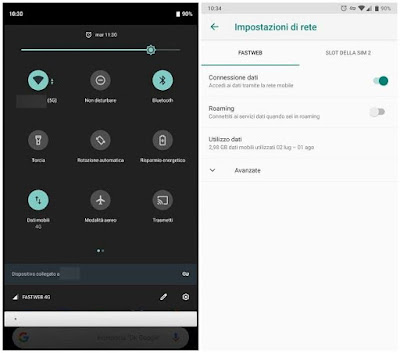
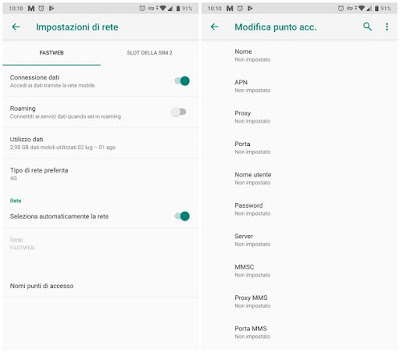
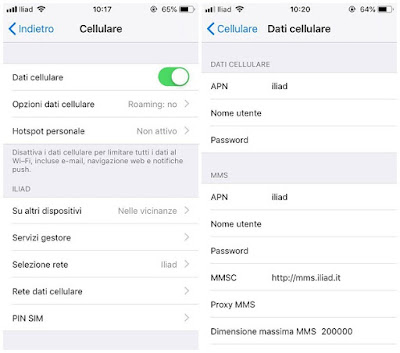


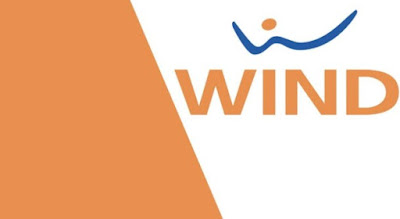

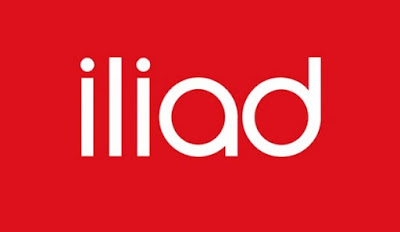


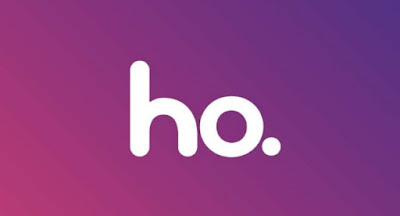

تعليقات
إرسال تعليق